- Автор Jason Gerald [email protected].
- Public 2024-01-19 22:13.
- Акыркы өзгөртүү 2025-01-23 12:25.
Бул wikiHow сизге Google Chrome башкы баракчасын өзгөртүүгө үйрөтөт. Бул баракчага браузердеги "Башкы бет" баскычын басуу менен кирүүгө болот. Сиз Google Chrome'дун компьютердик версиясында жана Android телефонуңузда же планшетиңизде үй баракчасын иштетип, орното аласыз. Бирок, бул жөндөө же функция Google Chrome'дун iPhone же iPad версияларында жеткиликтүү эмес.
Кадам
Метод 1дин 2: Google Chrome'дун Иш тактасындагы Башкы Баракты өзгөртүү
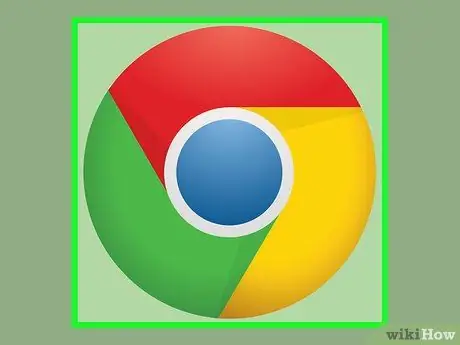
Кадам 1. Google Chrome ачыңыз
Бул программалар кызыл, сары, жашыл жана көк иконалар менен белгиленген.
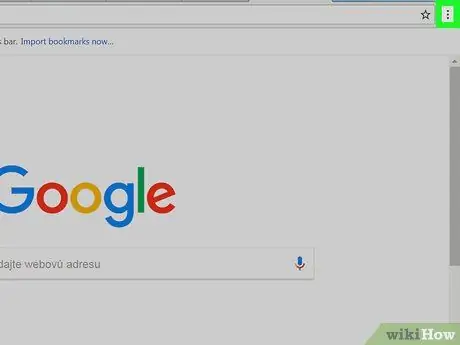
Кадам 2. Белгичени басыңыз
Бул браузердин терезесинин жогорку оң бурчунда. Андан кийин, ачылуучу меню көрсөтүлөт.
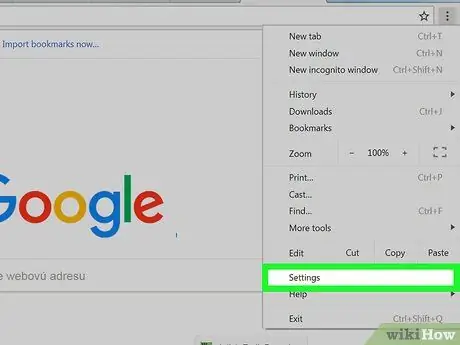
Кадам 3. Click Орнотуулар
Бул ачылуучу менюнун ылдый жагында. Чыкылдагандан кийин, орнотуулар менюсу ("Орнотуулар") жаңы өтмөктө ачылат.
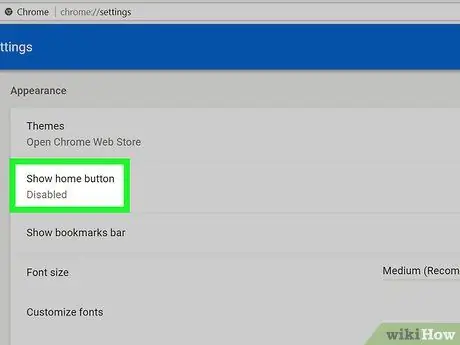
Кадам 4. Боздун "Үй баскычын көрсөтүү" баскычын басыңыз
Бул "Көрүнүш" жөндөөлөр бөлүмүнүн жогору жагында. Баскычтын түсү чыкылдатуудан кийин көккө айланат
. Эми, сиз браузердин терезесинин жогорку сол бурчунда үйдүн сөлөкөтүн көрүшүңүз керек.
Эгерде "Үй баскычын көрсөтүү" которгучу буга чейин көк түстө көрсөтүлгөн болсо, "Үй" баскычы браузериңизде мурунтан эле иштетилген
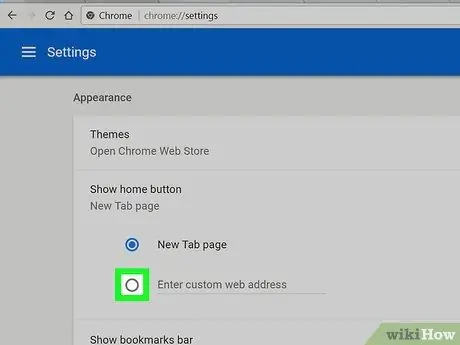
Кадам 5. "URL киргизиңиз" чөйрөсүн белгилеңиз
"URL киргизүү" талаасынын сол жагындагы тегеректи чыкылдатыңыз. Эми сиз веб -сайттын дарегин браузердин башкы баракчасы катары киргизе аласыз.
Сиз "Үй" баскычын баскан сайын жаңы өтмөктү ачуу үчүн "Жаңы өтмөк бети" тегерегин белгилей аласыз
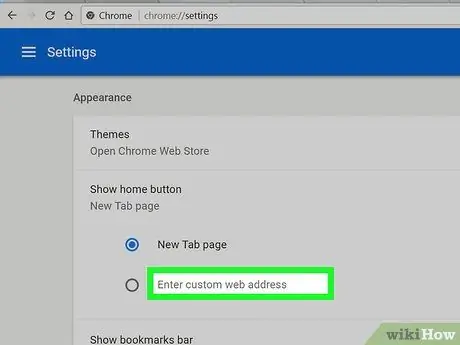
Кадам 6. Вебсайттын дарегин киргизиңиз
"URL киргизиңиз" талаасын чыкылдатыңыз, анан үй баракчаңызды түзгүңүз келген вебсайтынын дарегин териңиз (мис.
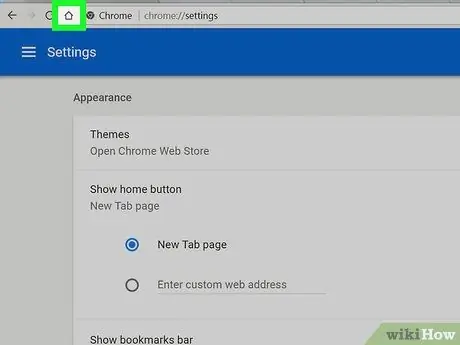
Кадам 7. Орнотуулар өтмөгүн жабыңыз ("Орнотуулар")
Сөлөкөтүн басыңыз " x"Орнотуулар" өтмөгүнүн жогорку оң бурчунда, Chrome терезесинин жогору жагында. Андан кийин, киргизилген өзгөртүүлөр сакталат. Сиз азыр үй сүрөтчөсүн чыкылдата аласыз
башкы бет катары орнотулган баракты ачуу үчүн браузердин жогорку сол бурчунда.
2дин 2 -ыкмасы: Google Chrome'дун Android версиясында Үй баракчасын өзгөртүү
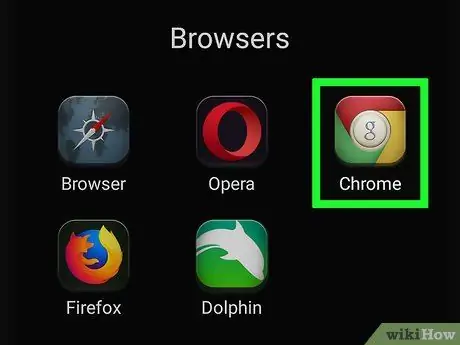
Кадам 1. Google Chrome ачыңыз
Кызыл, жашыл, сары жана көк топко окшогон Chrome сүрөтчөсүн таптаңыз.
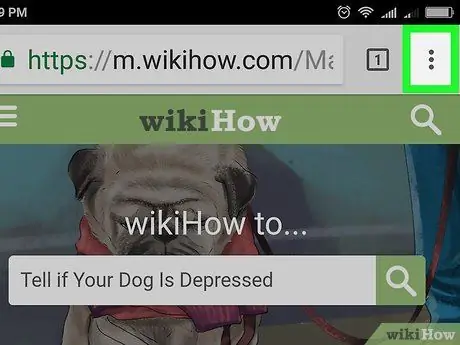
Кадам 2. Тийип коюңуз
Бул экрандын жогорку оң бурчунда. Андан кийин, ачылуучу меню көрсөтүлөт.
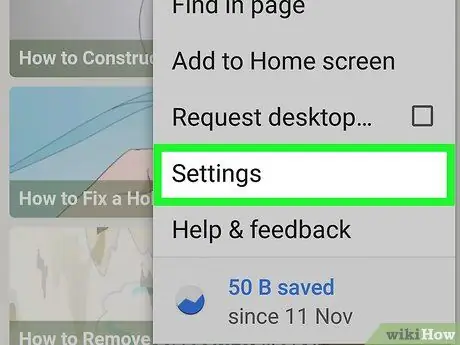
Кадам 3. Touch Орнотуулар
Бул ачылуучу менюнун ылдый жагында.
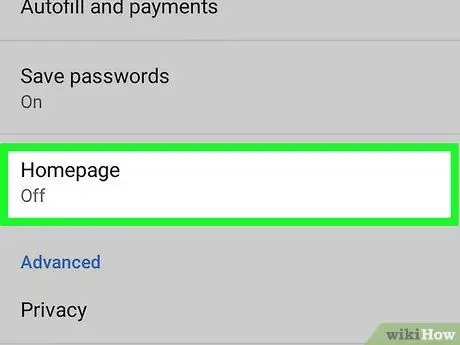
Кадам 4. Башкы бетке тийип коюңуз
Бул параметр "Негиздер" орнотуулар тобунун ылдый жагында.
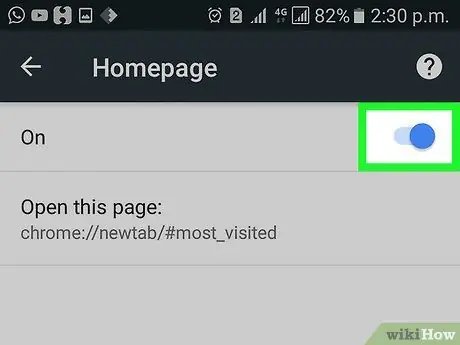
Кадам 5. Боз "On" которгучуна тийиңиз
Коммутатордун түсү тийгенден кийин көк болуп калат
. Бул которгуч менен, Google Chrome барагынын жогорку сол бурчунда үй формасындагы "Үй" баскычы пайда болот.
Эгерде которуу мурунтан эле көк болсо, браузердин башкы баракчасы иштетилген
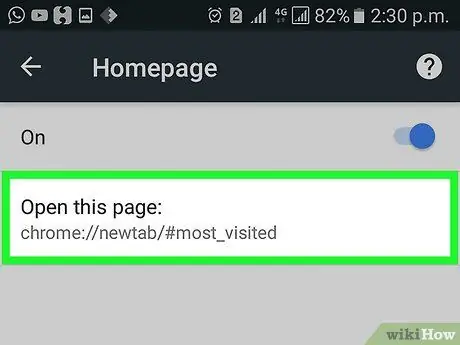
Кадам 6. Бул баракты ачууну басыңыз
Бул параметр барактын жогору жагында пайда болот.
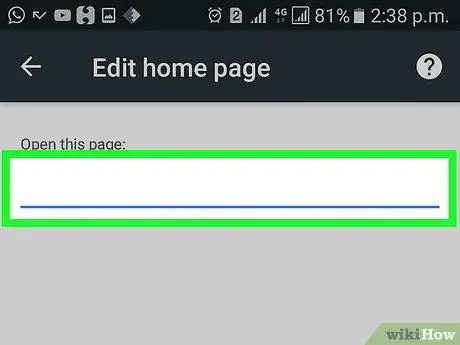
Кадам 7. Текст талаасына тийип коюңуз
Бул тилке барактын жогору жагында.
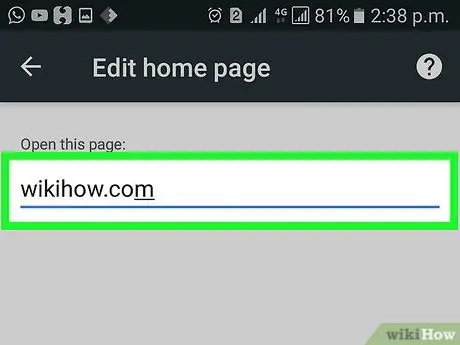
Кадам 8. Вебсайттын дарегин киргизиңиз
Үй баракчаңыз катары колдонууну каалаган вебсайттын дарегин териңиз (мис.
Эгерде тилкеде мурунтан эле веб -дарек болсо, адегенде даректи жок кылыңыз
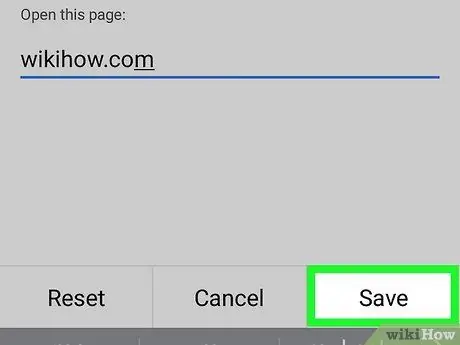
Кадам 9. SAVE баскычын басыңыз
Андан кийин, киргизилген веб -дарек браузердин башкы бети катары коюлат. Баракка каалаган убакта баруу үчүн үй сүрөтчөсүнө ("Үй") тийсеңиз болот.






